
డెస్టినీ 2 క్లాసిక్, కానీ చాలా మంది ప్లేయర్లు ఇప్పటికీ నివేదిస్తున్నారు లాగ్ వచ్చే చిక్కులు మరియు కనెక్షన్ సమస్యలు . మీరు అదే పడవగా మారినట్లయితే, చింతించకండి. విషయాలను తిరిగి ట్రాక్లోకి తీసుకురాగల కొన్ని పని పరిష్కారాలు ఇక్కడ ఉన్నాయి.
ఈ పద్ధతులను ప్రయత్నించండి:
మీరు వాటిని అన్నింటినీ ప్రయత్నించాల్సిన అవసరం లేదు. మీ కోసం పని చేసేదాన్ని మీరు కనుగొనే వరకు జాబితాను తగ్గించండి.
- డౌన్లోడ్ చేయండి మరియు డ్రైవర్ ఈజీని ఇన్స్టాల్ చేయండి.
- డ్రైవర్ ఈజీని రన్ చేసి, ఆపై క్లిక్ చేయండి ఇప్పుడు స్కాన్ చేయండి . డ్రైవర్ ఈజీ మీ కంప్యూటర్ని స్కాన్ చేస్తుంది మరియు ఏదైనా సమస్య ఉన్న డ్రైవర్లను గుర్తిస్తుంది.

- క్లిక్ చేయండి అన్నీ నవీకరించండి యొక్క సరైన సంస్కరణను స్వయంచాలకంగా డౌన్లోడ్ చేసి, ఇన్స్టాల్ చేయడానికి అన్ని మీ సిస్టమ్లో తప్పిపోయిన లేదా గడువు ముగిసిన డ్రైవర్లు.
(దీనికి ఇది అవసరం ప్రో వెర్షన్ - మీరు అన్నింటినీ అప్డేట్ చేయి క్లిక్ చేసినప్పుడు అప్గ్రేడ్ చేయమని మీరు ప్రాంప్ట్ చేయబడతారు. మీరు ప్రో వెర్షన్ కోసం చెల్లించకూడదనుకుంటే, మీరు ఉచిత సంస్కరణతో మీకు అవసరమైన అన్ని డ్రైవర్లను డౌన్లోడ్ చేసుకోవచ్చు మరియు ఇన్స్టాల్ చేయవచ్చు; మీరు వాటిని ఒక సమయంలో డౌన్లోడ్ చేసుకోవాలి మరియు వాటిని సాధారణ విండోస్ మార్గంలో మాన్యువల్గా ఇన్స్టాల్ చేయాలి.)

మీకు నచ్చితే మీరు దీన్ని ఉచితంగా చేయవచ్చు, కానీ ఇది పాక్షికంగా మాన్యువల్. - మీ కీబోర్డ్లో, నొక్కండి Ctrl , మార్పు మరియు Esc అదే సమయంలో తెరవడానికి టాస్క్ మేనేజర్ .
- క్లిక్ చేయండి నెట్వర్క్ బ్యాండ్విడ్త్ వినియోగం ద్వారా టాస్క్లను క్రమబద్ధీకరించడానికి ట్యాబ్. మీరు ఏవైనా బ్యాండ్విడ్త్-హాగింగ్ టాస్క్లను కనుగొంటే, వాటిని ఎంచుకుని, క్లిక్ చేయండి పనిని ముగించండి .

- మీ కీబోర్డ్లో, నొక్కండి Windows లోగో కీ మరియు ఆర్ అదే సమయంలో పిలవడానికి పరుగు డైలాగ్. టైప్ చేయండి నియంత్రణ మరియు నొక్కండి నమోదు చేయండి కంట్రోల్ ప్యానెల్ తెరవడానికి.

- క్లిక్ చేయండి అడాప్టర్ సెట్టింగులను మార్చండి .

- రెండుసార్లు నొక్కు ఇంటర్నెట్ ప్రోటోకాల్ వెర్షన్ 4(TCP/IPv4) దాని లక్షణాలను వీక్షించడానికి.

- ఎంచుకోండి క్రింది DNS సర్వర్ చిరునామాలను ఉపయోగించండి :. కోసం ప్రాధాన్య DNS సర్వర్ , రకం 8.8.8.8 ; మరియు కోసం ప్రత్యామ్నాయ DNS సర్వర్ , రకం 8.8.4.4 . క్లిక్ చేయండి అలాగే మార్పులను సేవ్ చేయడానికి.
 8.8.8.8 మరియు 8.8.4.4 Google ద్వారా అత్యంత ప్రజాదరణ పొందిన DNS సర్వర్లు.
8.8.8.8 మరియు 8.8.4.4 Google ద్వారా అత్యంత ప్రజాదరణ పొందిన DNS సర్వర్లు.
విధానం 1: వైర్డు కనెక్షన్ని ఉపయోగించండి
ప్రొఫెషనల్ గేమర్గా మారడానికి, మొదటి అడుగు వైర్డు కనెక్షన్ ఉపయోగించండి . మీరు వైర్లెస్ నెట్వర్క్లో ఉంటే వింత విషయాలు జరగవచ్చు: పేలవమైన రిసెప్షన్, WiFi ఛానెల్ జోక్యం, మీరు దీనికి పేరు పెట్టండి. సాధ్యమయ్యే జోక్యాన్ని నివారించడానికి, మేము బాగా సిఫార్సు చేస్తున్నాము మీ కంప్యూటర్ నేరుగా రూటర్కి కనెక్ట్ చేయబడిందని నిర్ధారించుకోండి .
మీరు ఇప్పటికే ఈథర్నెట్ని ఉపయోగిస్తుంటే, దిగువన ఉన్న తదుపరి పరిష్కారాన్ని చూడండి.
విధానం 2: మీ కేబుల్స్ మరియు రూటర్ని తనిఖీ చేయండి
తప్పు నెట్వర్క్ పరికరాలు కనెక్షన్ సమస్యలకు కారణమయ్యే కారకాలలో ఒకటి. కాబట్టి మీరు చేయవలసిన రెండవ విషయం, మీ కేబుల్స్ మరియు రూటర్ని తనిఖీ చేయడం.
మీ కేబుల్లను తనిఖీ చేయండి
కొన్నిసార్లు కనెక్షన్ సమస్యలు ఏర్పడతాయి నాసిరకం లేదా విరిగిన కేబుల్స్ . మీ కేబుల్ గురించి మీకు అంత నమ్మకం లేకపోతే, దాన్ని కొత్త దానితో భర్తీ చేయండి. ఇది పూర్తయిన తర్వాత, మీ గేమ్ని తెరిచి, సమస్య కొనసాగుతుందో లేదో చూడండి.
మీ రూటర్ని తనిఖీ చేయండి
మీ ఇంటర్నెట్ సెటప్లో రూటర్ మరొక ముఖ్యమైన భాగం. మీ కేబుల్స్ మీ రూటర్లో సురక్షితంగా ప్లగ్ చేయబడిందని నిర్ధారించుకోండి. పోర్ట్లపై LED లైట్లు కూడా మెరుస్తూ ఉండాలి. కూడా మర్చిపోవద్దు, కొన్నిసార్లు ది సులభమైన మరియు వేగవంతమైన మార్గం నెట్వర్క్ సమస్యను పరిష్కరించడం అంటే మీ రూటర్ని పునఃప్రారంభించండి .
కానీ మీరు PC మరియు మొబైల్ పరికరాలలో నెట్వర్క్ సమస్యను నిరంతరంగా కలిగి ఉంటే, మీరు మీ రూటర్ని అప్గ్రేడ్ చేయడానికి ఇది సమయం కావచ్చు.
మీకు నెట్వర్క్ హార్డ్వేర్ గురించి తెలియకపోతే, మిమ్మల్ని సంప్రదించండి ISP సాంకేతిక మద్దతు కోసం (ఇంటర్నెట్ సర్వీస్ ప్రొవైడర్).విధానం 3: మీ నెట్వర్క్ డ్రైవర్ను నవీకరించండి
డెస్టినీ 2 వెనుకబడి ఉంటే లేదా మీ నెట్వర్క్ ఎక్విప్మెంట్లో ఎలాంటి తప్పు లేనప్పుడు డిస్కనెక్ట్ అవుతూ ఉంటే, సమస్య తప్పు లేదా పాత నెట్వర్క్ డ్రైవర్ వల్ల సంభవించవచ్చు.
అలాగే, మీరు ఒక ఉపయోగిస్తుంటే గేమింగ్ మదర్బోర్డు , మీకు అవసరం కావచ్చు అదనపు డ్రైవర్లు మీ నెట్వర్క్ కార్డ్ యొక్క అద్భుతమైన లక్షణాలను అన్లాక్ చేయడానికి. ఈ లక్షణాలలో తరచుగా జాప్యం ఆప్టిమైజేషన్ ఉంటుంది.
మీరు డ్రైవర్ సమస్యను పరిష్కరించగల 2 మార్గాలు ఉన్నాయి: మీ డ్రైవర్ను మాన్యువల్గా లేదా స్వయంచాలకంగా నవీకరించండి.
ఎంపిక 1: మీ డ్రైవర్ను మాన్యువల్గా అప్డేట్ చేయండి
మీ డ్రైవర్ను మాన్యువల్గా అప్డేట్ చేయడానికి, మీరు అధికారిక వెబ్సైట్ను సందర్శించవచ్చు మీ మదర్బోర్డు తయారీదారు . మీరు అక్కడికి చేరుకున్న తర్వాత, మీ ఖచ్చితమైన మోడల్ను శోధించండి మరియు తాజా నెట్వర్క్ డ్రైవర్ను డౌన్లోడ్ చేయండి. మీ ఆపరేటింగ్ సిస్టమ్కు అనుకూలంగా ఉండేదాన్ని ఎంచుకోవాలని నిర్ధారించుకోండి.
ఎంపిక 2: మీ డ్రైవర్ను స్వయంచాలకంగా నవీకరించండి (సిఫార్సు చేయబడింది)
మీ వీడియో డ్రైవర్లను మాన్యువల్గా అప్డేట్ చేయడానికి మీకు సమయం, ఓపిక లేదా కంప్యూటర్ నైపుణ్యాలు లేకుంటే, మీరు దీన్ని స్వయంచాలకంగా చేయవచ్చు డ్రైవర్ ఈజీ . డ్రైవర్ ఈజీ మీ సిస్టమ్ను స్వయంచాలకంగా గుర్తిస్తుంది మరియు మీ ఖచ్చితమైన గ్రాఫిక్స్ కార్డ్ మరియు మీ విండోస్ వెర్షన్ కోసం సరైన డ్రైవర్లను కనుగొంటుంది మరియు ఇది వాటిని సరిగ్గా డౌన్లోడ్ చేసి ఇన్స్టాల్ చేస్తుంది:
మీరు మీ డ్రైవర్ను అప్డేట్ చేసిన తర్వాత, డెస్టినీ 2ని తెరిచి, కనెక్షన్ని పరీక్షించండి . ఇది మీ సమస్యను పరిష్కరిస్తే, అభినందనలు! మరియు కాకపోతే, తదుపరి పరిష్కారాన్ని చూడండి.
విధానం 4: బ్యాండ్విడ్త్-హాగింగ్ ప్రోగ్రామ్లను మూసివేయండి
మీ కంప్యూటర్ ఎల్లప్పుడూ వేలాది బ్యాక్గ్రౌండ్ జాబ్లను సమాంతరంగా అమలు చేస్తుంది. వాటిలో ఒకటి మీ బ్యాండ్విడ్త్ని తింటుంటే, అది ఖచ్చితంగా మీ గేమింగ్ అనుభవాన్ని ప్రభావితం చేస్తుంది.
మీరు వంటి అప్లికేషన్లను అమలు చేస్తున్నారో లేదో తనిఖీ చేయండి OneDrive , iCloud లేదా Windows నవీకరణ అది చాలా బ్యాండ్విడ్త్ని వినియోగించవచ్చు. అవును అయితే, వాటిని ఆపండి మరియు మీ సమస్య తొలగిపోవచ్చు. మీరు దీన్ని కేవలం 2 దశలతో చేయవచ్చు:
ఇది పూర్తయిన తర్వాత, డెస్టినీ 2ని ప్రారంభించి, మీ సమస్య మళ్లీ కనిపిస్తుందో లేదో చూడండి. సమస్య ఇంకా ఉంటే, తదుపరి పద్ధతిని ప్రయత్నించండి.
విధానం 5: మీ DNS సెట్టింగ్లను మార్చండి
సరళంగా చెప్పాలంటే, DNS సర్వర్ మీకు ఏమి చెబుతుంది IP చిరునామా మీరు సందర్శించే డొమైన్ వెనుక. డిఫాల్ట్గా, మీ ISP మీకు వారి స్వంత DNS సర్వర్లను కేటాయిస్తుంది, అవి సాధారణంగా నెమ్మదిగా మరియు కొన్నిసార్లు నమ్మదగనిది . గేమ్ సర్వర్ మార్చినప్పుడు కొన్నిసార్లు కనెక్షన్ సమస్యలు సంభవిస్తాయి IP చిరునామా మరియు DNS సర్వర్ ఇంకా రికార్డ్ను అప్డేట్ చేయలేదు.
మీరు మీ నెట్వర్క్ సమస్యను దీని ద్వారా పరిష్కరించుకోవచ్చు మీ DNS సెట్టింగ్లను మార్చడం . ఇక్కడ దశలు ఉన్నాయి:
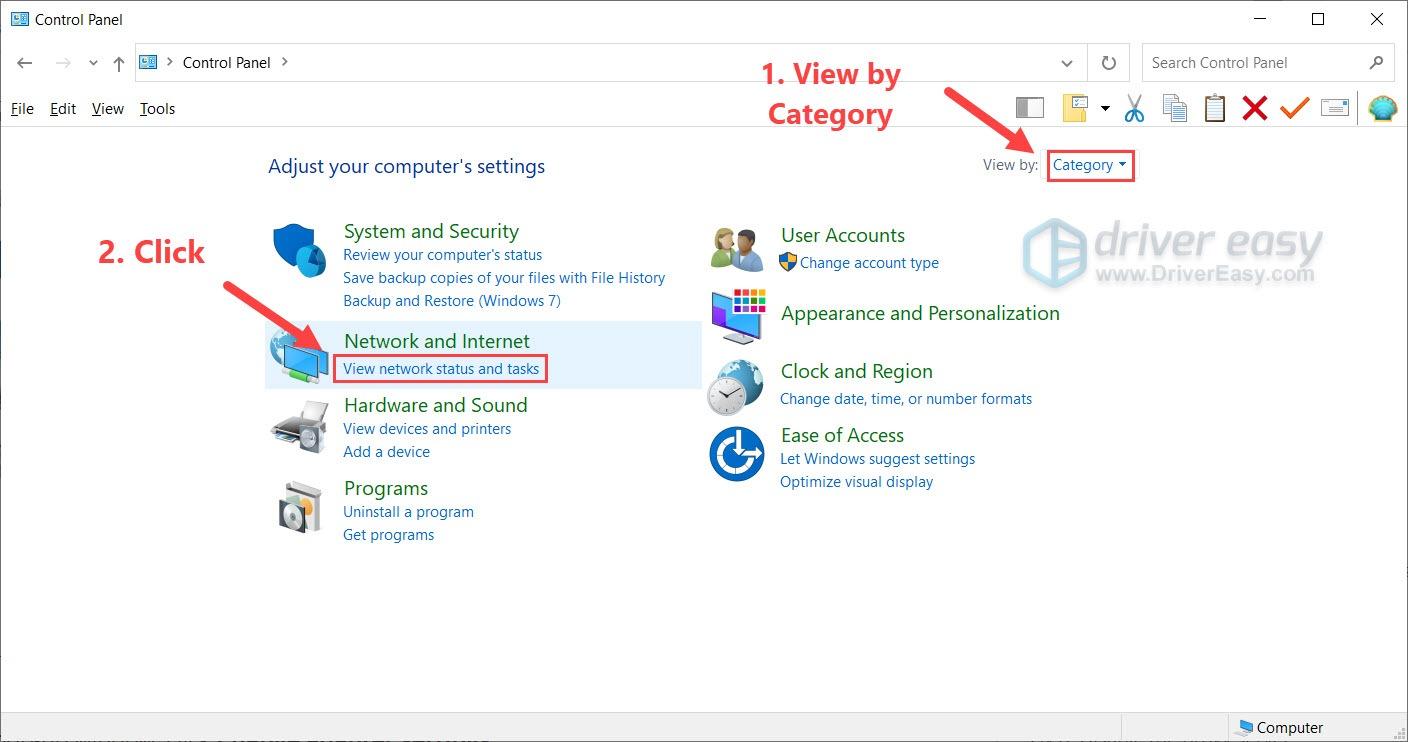
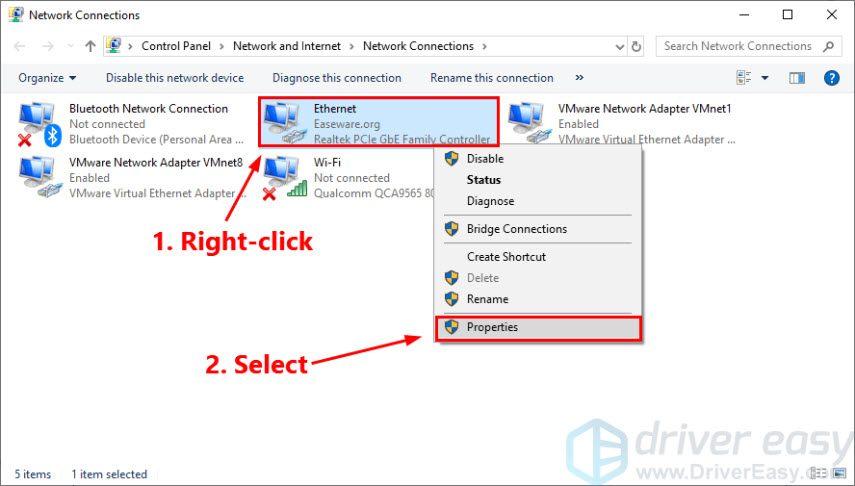
ఇప్పుడు మీరు డెస్టినీ 2ని తెరిచి, మీరు తిరిగి ఆన్లైన్లో ఉన్నారో లేదో చూడవచ్చు. సమస్య ఇప్పటికీ ఉన్నట్లయితే, ఇది గేమ్ సర్వర్ సమస్య అని మీరు తనిఖీ చేయాలి.
విధానం 6: ఇది సర్వర్ సమస్యగా ఉందో లేదో తనిఖీ చేయండి
మీరు పైన ఉన్న అన్ని పద్ధతులను ప్రయత్నించినట్లయితే మరియు ఎవరూ పని చేయకపోతే, చింతించకండి. ఇది ఎల్లప్పుడూ మీ తప్పు కాదు.
డెస్టినీ 2 సర్వర్ అయితే నిర్వాహణలో ఉన్నది , కనెక్షన్ సమస్య ఖచ్చితంగా మీ నుండి కాదు. మీరు చేయాల్సిందల్లా ట్విట్టర్లో తనిఖీ చేయడం బంగీ సహాయం . ఏదైనా నిర్వహణ కార్యక్రమం జరుగుతుంటే, అది పూర్తయ్యే వరకు వేచి ఉండండి. లేకపోతే, మీరు సందర్శించవచ్చు బంగీ ఫోరమ్లు మరింత సమాచారం కోసం.
ఆశాజనక, మీరు డెస్టినీ 2 కనెక్షన్ సమస్యలను పరిష్కరించారు. మీకు ఏవైనా ప్రశ్నలు లేదా సూచనలు ఉంటే, దిగువన వ్యాఖ్యానించడానికి సంకోచించకండి.













![[స్థిరమైనది] ఫోన్లు & కంప్యూటర్లలో వైఫై కాలింగ్ను ఎలా సెటప్ చేయాలి?](https://letmeknow.ch/img/knowledge-base/35/fixed-how-to-set-up-wifi-calling-on-phones-computers-1.png)